最终效果
 UtoBao编注:更多PS图片合成教程学习进入优图宝ps图片合成栏目,地址:http://www.utobao.com/news/58.html
UtoBao编注:更多PS图片合成教程学习进入优图宝ps图片合成栏目,地址:http://www.utobao.com/news/58.html下面是具体的制作方法:
1、创建新画布,背景为径向渐变效果(前景色为#461800、背景色为#210700)。

2、将手素材托拽到背景层上,选择 图像 调整 色相/饱和度,属性设置如下。

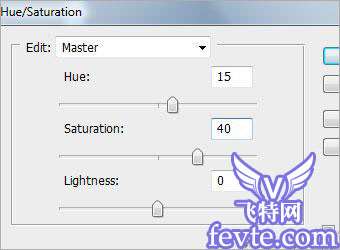
3、选择 图像 调整 色阶,属性设置如下。
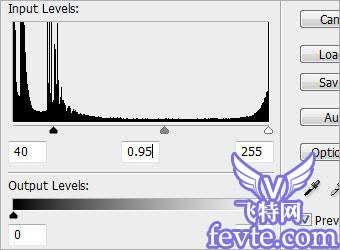 4、利用蒙版把手抠出(其他抠图法同样适用)。
4、利用蒙版把手抠出(其他抠图法同样适用)。 _ueditor_page_break_tag_5、创建新图层,使用圆形选框工具建立如下选区,选择菜单 选择 羽化,羽化半径30px,用橙色(#ffcc00)填充选区。
_ueditor_page_break_tag_5、创建新图层,使用圆形选框工具建立如下选区,选择菜单 选择 羽化,羽化半径30px,用橙色(#ffcc00)填充选区。 6、将光效层的混合模式设为"叠加"。
6、将光效层的混合模式设为"叠加"。
7、打开火焰素材,打开通道面板,按下ctrl,左键点击red通道获得选区,选择rgb通道,托拽选区到之前建立的光效层上方。

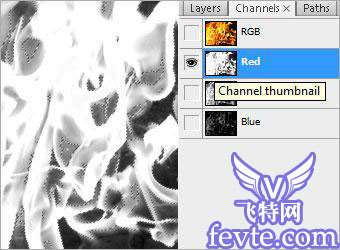
8、使用橡皮擦工具将多余部分的火焰擦除,得到如下效果。提示:可以使用减淡工具将火焰边沿进行修饰,使其更真实更自然。

9、将火焰层的图层混合模式改为"滤色",得到最终效果。
 UtoBao编注:更多PS图片合成教程学习进入优图宝ps图片合成栏目,地址:http://www.utobao.com/news/58.html
UtoBao编注:更多PS图片合成教程学习进入优图宝ps图片合成栏目,地址:http://www.utobao.com/news/58.html




